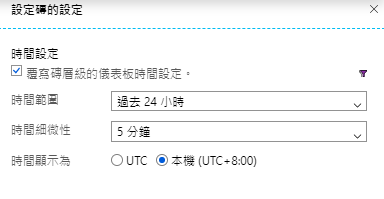前言
https://ithelp.ithome.com.tw/articles/10214083
成本評估
Azure Metrics 依下列定價面向計費:
計量代表一組時間序列。會依監視的時間序列數以及進行的 API 呼叫數計費。目前,計量查詢和自訂查詢不會產生任何費用。計量查詢與自訂計量的收費標準將自 2019 年 12 月 1 日起生效。
| 功能 | 包含免費單位 | 價格 |
|---|---|---|
| 標準計量 | 無限制 | 免費 |
| 自訂計量 | 每月 150 MB | NT$7.754/MB:150-100,000 MB
NT$4.539/MB:100,000-250,000 MB NT$1.834/MB:高於 250,000 MB |
| 計量查詢 | 每月 1,000,000 個標準 API 呼叫 | NT$0.301/1,000個標準 API 呼叫 |
標準計量類型如下:
https://docs.microsoft.com/en-us/azure/azure-monitor/platform/metrics-supported
計量查詢費用以標準 API 呼叫數目為依據。標準 API 呼叫是會分析 1,440 個資料點的呼叫 (1,440 也是每個計量每天可儲存的總資料點數)。
如 API 呼叫分析 1,440 個以上的資料點,即計為多個標準 API 呼叫。如 API 呼叫分析 1,440 個以下的資料點,則計為不到一個 API 呼叫。標準 API 呼叫的數目會每天計算,計算方式為每日分析的資料點總數除以 1,440。
計量免費供應 90 天。若要在 90 天後保留計量資料,可將計量資料路由至儲存體帳戶、Azure Log Analytics 工作區或事件中樞。將分別對儲存體、Log Analytics 及事件中樞收取對應的費用。此外,計量查詢將會為路由資料所需的對應 API 呼叫計費
範例如下:
- 分析 2,000 個資料點的 API 呼叫會計為 2,000/1,440 = 1.4 個標準 API 呼叫。
- 分析 200 個資料點的 API 呼叫會計為 200/1,440 = 0.1 個標準 API 呼叫。
- 以一分鐘資料粒度從 100 部 VM 追蹤五個計量一天的情況下,會產生 720,000 個資料點,進而轉譯成每天 (720,000/1,440) 500 個標準 API 呼叫。
Azure Metrics Q&A
支援 Azure 監視計量的參考有哪些?
https://docs.microsoft.com/zh-tw/azure/azure-monitor/platform/metrics-supported
服務架構
Azure Monitor 所收集的資料均符合以下兩種類型:
- 計量則是描述系統在當前時間區間的某個行為表現。此屬輕量服務能支援近乎即時的實例。
- 記錄則包含各種不同類型資料,並針對每個類型組織成不同的屬性。除效能資料外,還會將事件和追蹤的遙測資料儲存為記錄,並整合一起來進行分析。
Azure Monitor 可從各種來源收集資料。包含各層級中的應用程式監視資料,範圍從您的應用程式、它所倚賴的任何作業系統和服務再到平台本身。所收集的資料來源類型如下:
- 應用程式監視資訊 – 程式碼效能或相關功能資訊。
- Guest OS 監視資訊 – 關於應用程式執行所在作業系統的資料。可以是 Azure 以外包含其他雲端或企業內部監視。
- Azure 資源監視資訊 – Azure 資源操作行為資訊。
- Azure 訂閱帳戶監視資訊 – 關於訂閱帳戶作業管理及 Azure 本身健康監視情況的資訊。
- Azure 租用戶(tenant)監視資訊 – 租用戶層級作業相關如:Azure Active Directory。

簡易實測環境
圖1. 其實每個服務下的刀鋒視窗只要有計量服務都可以直接運用,結果都一樣但前著是針對明確的目標標的,所以從訂閱到資源群組到服務都已經歸納好比較方便,這次示範標準作法
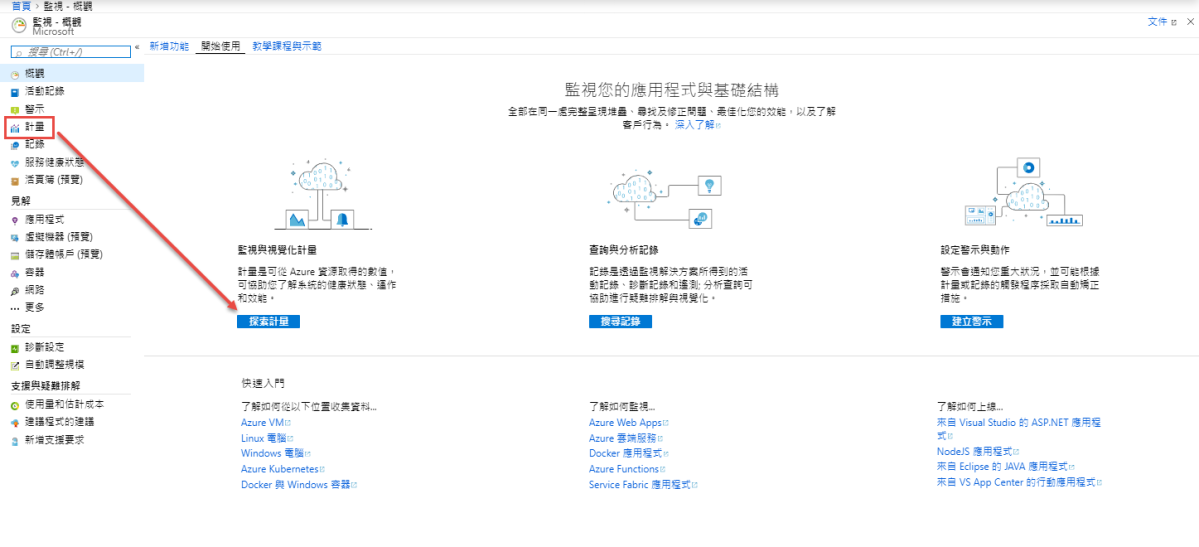
圖2. 貼心的可以從最近的資源來選擇(需要的話)
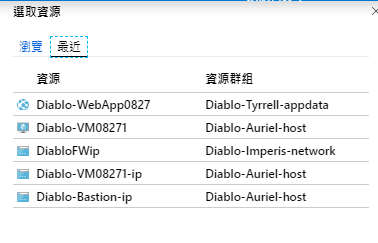
圖3. 選擇指定訂閱
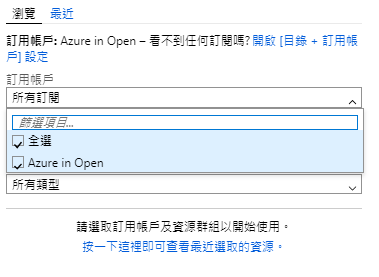
圖4. 選擇指定想監視計量的資源群組範圍
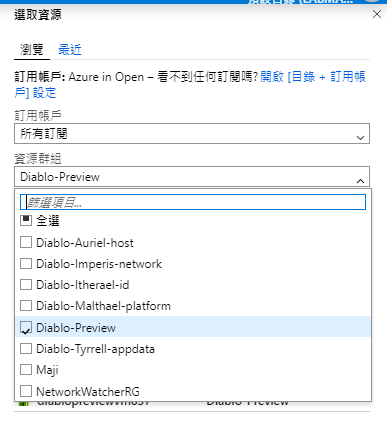
圖5. 選擇指定的服務,列出全部也無法,如果服務不多,方便找即可
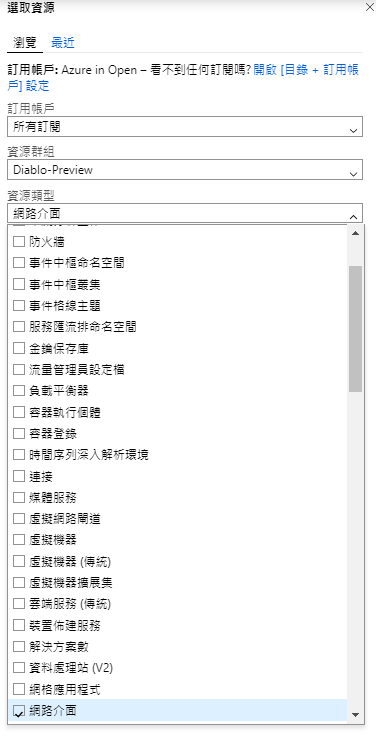
圖6. 指定虛擬機器的網卡
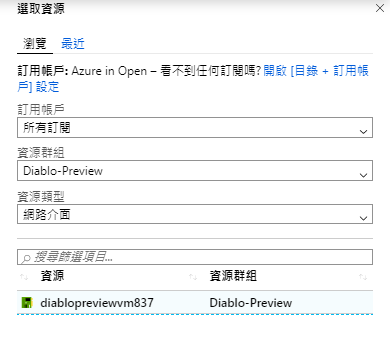
圖8. 選擇接收的度量
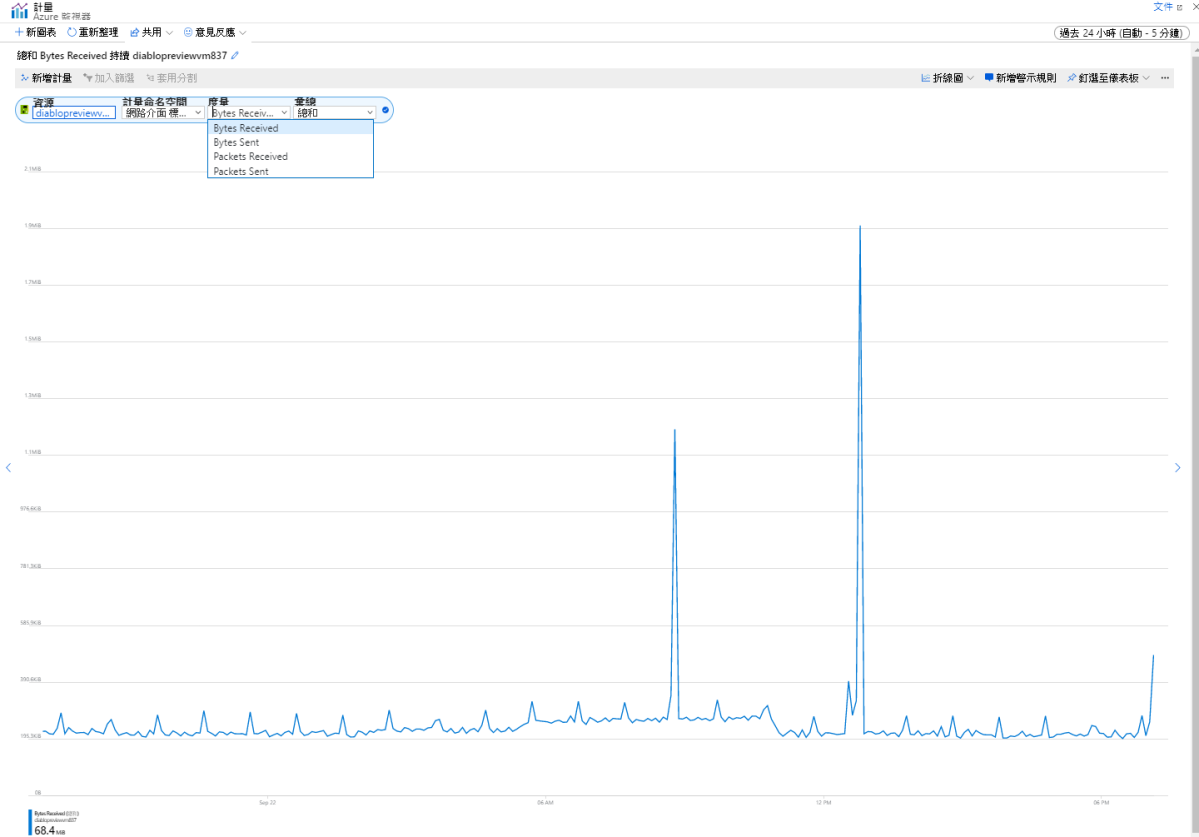
圖9. 多維度(也可以是不同VM的網卡但同個傳送度量一起比較)同一張網卡選擇傳送的度量
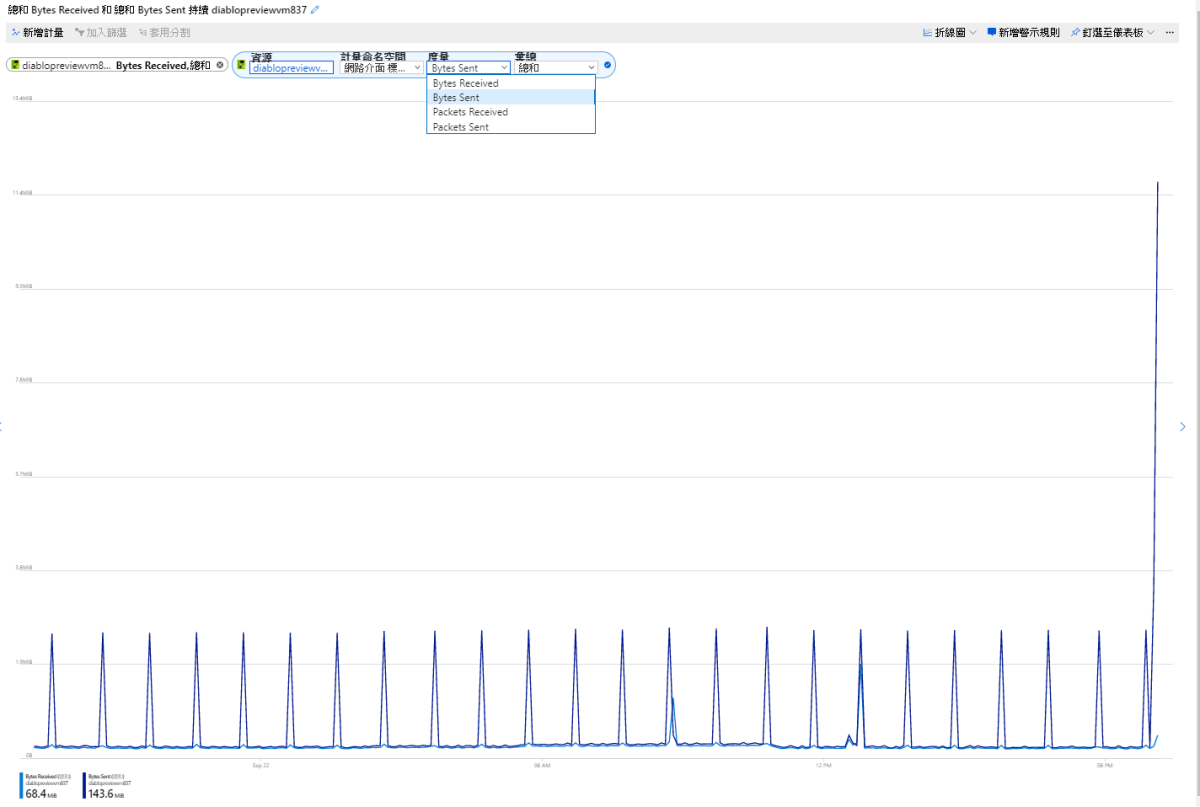
圖10. 自訂好辨識管理的名稱(不然會把你所有的計量一長串往上加不好管理)
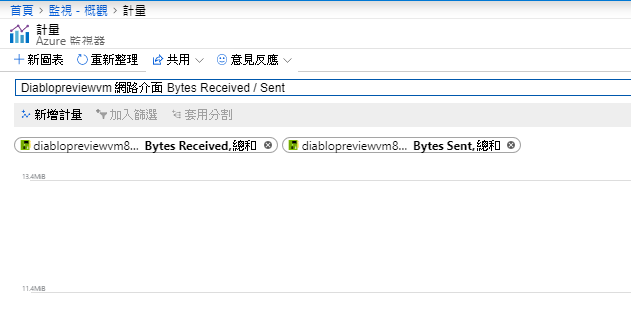
圖11. 為了想要把不同類型的度量分開,透過新增圖表呈現(可透過不同圖形分開表示)
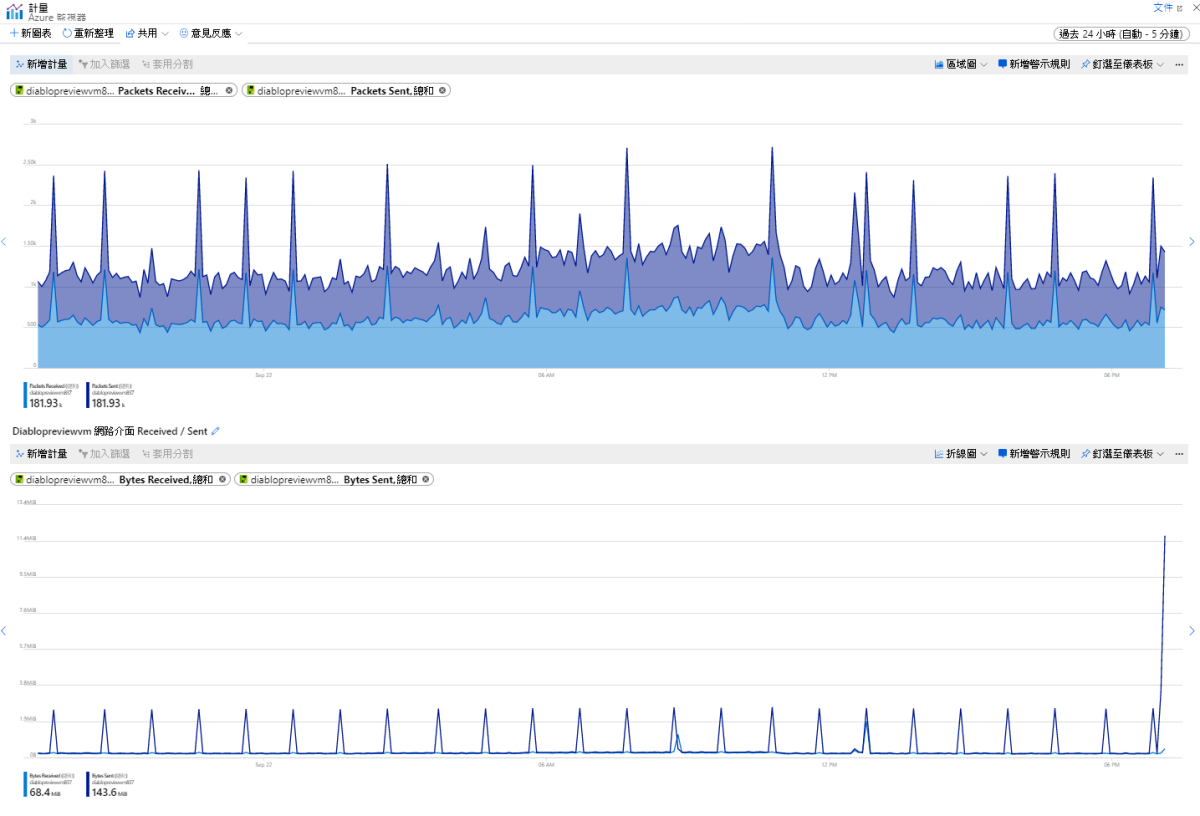
圖12. 可以把目前設計好的透過共用功能複製其連結打算給另個管理帳戶來做後續調整設置
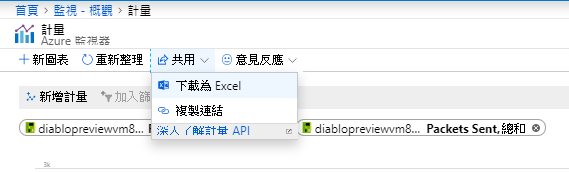
圖13. 把連結複製到無痕瀏覽避免Cookies問題
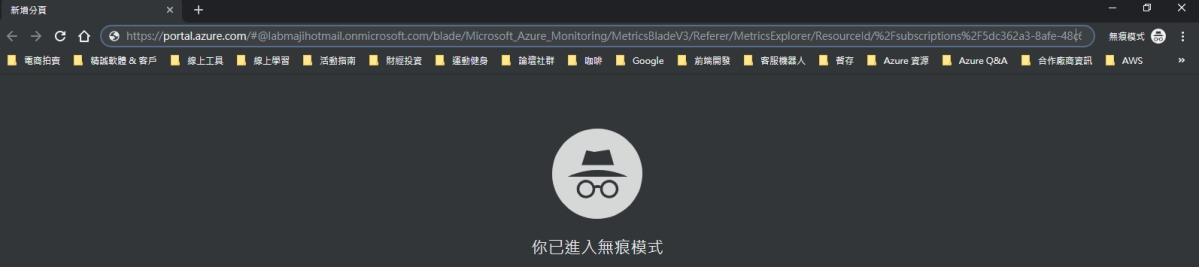
圖14. 會跳出登入畫面,改用其他管理帳戶來登
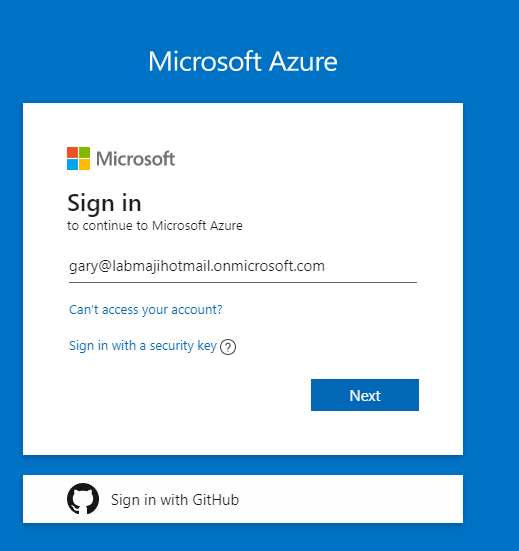
圖15. 開啟後呈現畫面就跟剛剛設計的一樣,都一樣可以在做邊修
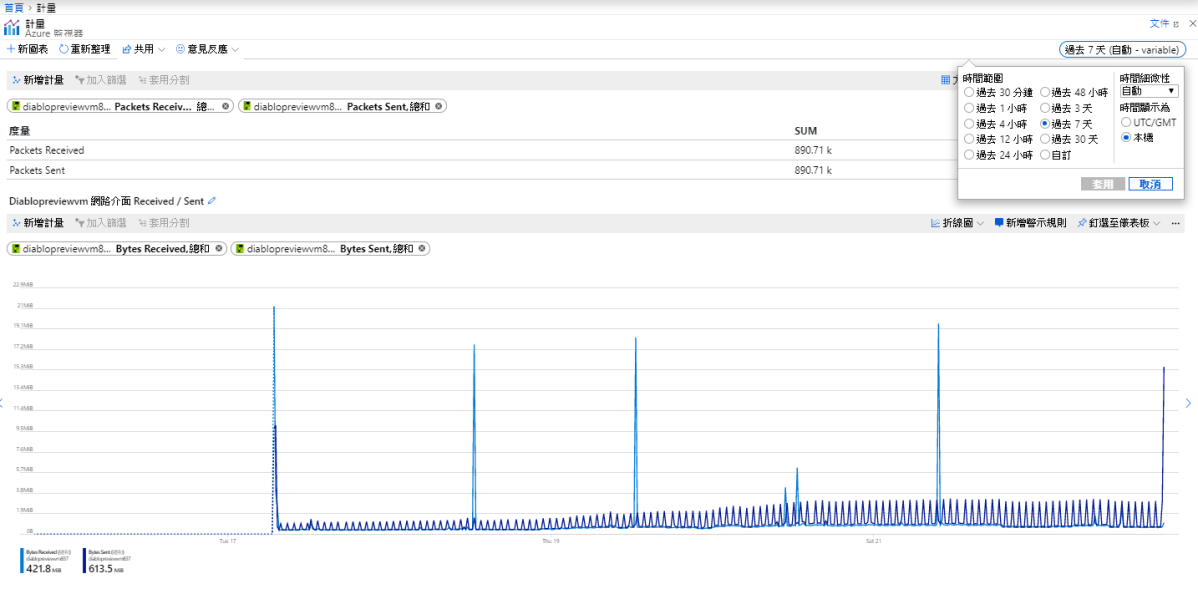
圖16. 調整完成後就可以釘選至儀表板上
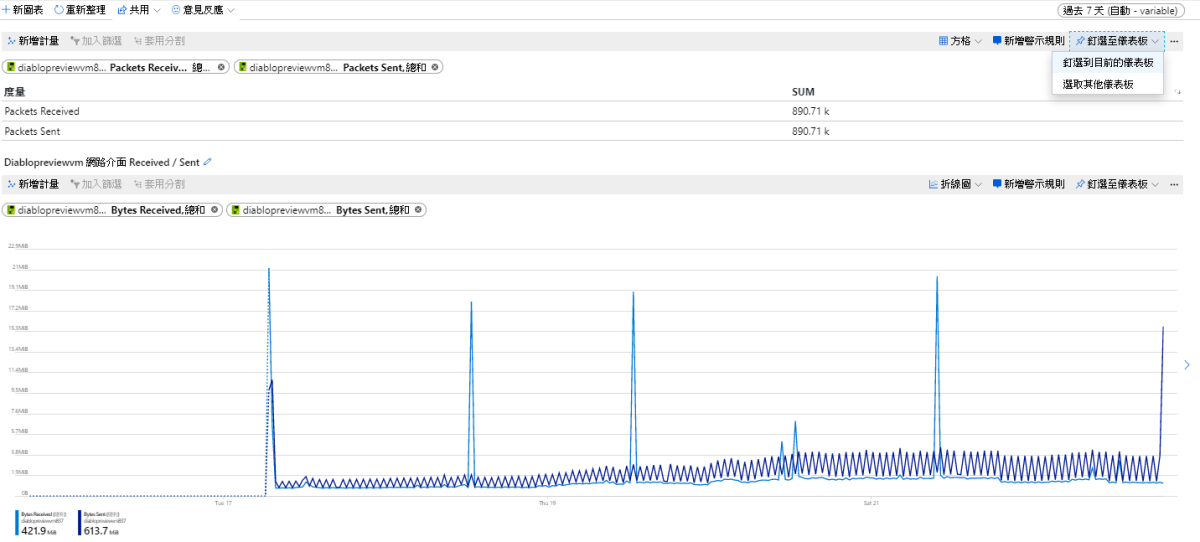
圖17. 可以再做細部微調包含呈現磚塊大小
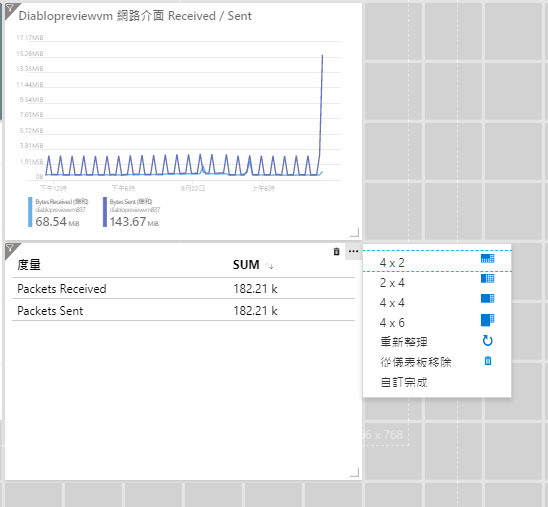
圖18. 開啟自訂磚資料
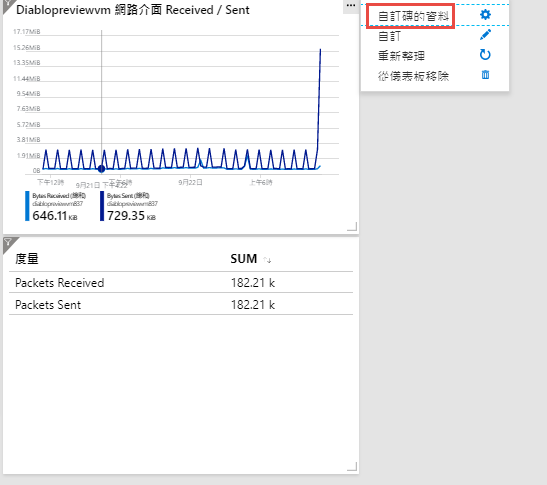
圖19. 可以從這邊來決定更新的範圍時間區間
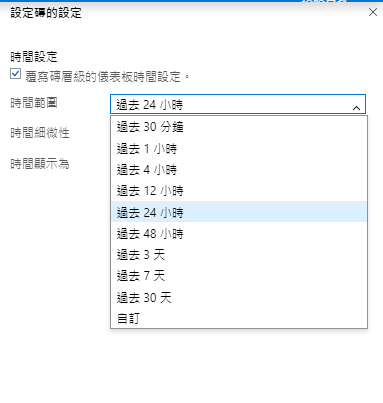
圖20. 設置完成